
- 升级准备就绪
- 系统要求
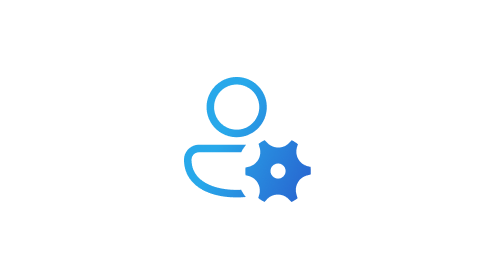
设置
选择“开始”按钮,然后单击“设置”。
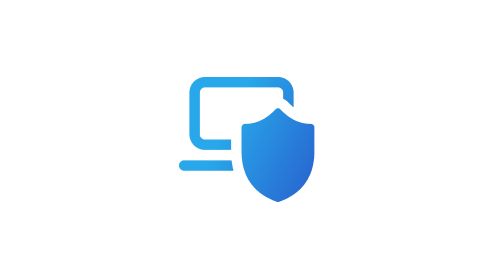
更新与安全
点击更新与安全。
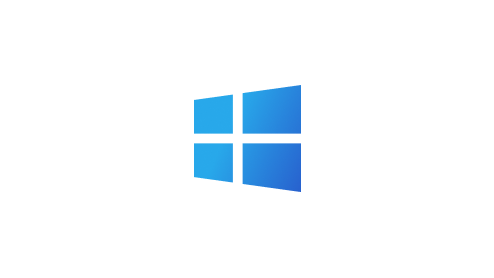
Windows 更新
选择“检查更新”,查看您的 PC 是否可以运行 Windows 11,或者您的 PC 是否已准备好升级。 1

想要在个人定制的 PC 上使用 Windows 11 吗?
无论是在您的个人定制 PC 系统上安装 Windows 11 或者是安装新的系统,您都需要购买授权许可来运行 Windows 11。2
Windows 11 具有 Windows 10 的全部功能和安全性,同时具有经重新设计而焕然一新的外观。它还自带一些新的工具、声音和应用。所有细节面面俱到。颜值、功能与安全性集于一体,带给您全新的电脑体验。某些 Windows 10 功能不适用于 Windows 11,请参阅Windows 11 规范 。
如果您的配件在 Windows 10 上使用,并且满足 Windows 11 的要求,那么就能在 Windows 11 上使用。如果您想进一步确定,请咨询您的配件供应商。
Windows 更新将提示电脑是否符合要求。请进入设置 > Windows 更新中进行查看。
是的!Windows 10 仍是 Windows 的一款出色版本。我们承诺持续支持 Windows 10 至 2025 年 10 月 14 日。
Windows 更新将提供您的电脑是否符合条件以及何时符合条件的指示,或者您可以通过转到“设置”/“Windows 更新” (Settings/Windows Update) 来查看。
是免费的。但只有运行最新版 Windows 10 并满足最低硬件要求的 Windows 10 电脑才能升级。您可以在“设置”/“Windows 更新”中查看您是否具有最新更新的 Windows 10。请注意,属于互联网计费地区的用户可能会被收取 ISP 费用。
更新可以在 Windows 的版本中包括缺陷修复和安全修复以及新功能。更新在一年中会不断推出。而升级是改变版本 — 例如,从 Windows 10 升级到 Windows 11,或从 Windows 家庭版升级到 Windows 专业版。
对于符合要求的系统,免费升级没有具体的结束日期。但是,Microsoft 保留最终终止支持免费升级的权利。
可以。您不一定要升级到 Windows 11。我们将继续支持 Windows 10,直到 2025 年 10 月 14 日。
不是。Windows 11 和 Windows 10 需要的硬盘空间大致相同。但是在升级过程中需要额外的空间。Windows 将在升级完成 10 天之后清理所占用的这些额外硬盘空间。
Windows 11 是最新版的 Windows。不过,我们将继续支持 Windows 10,直到 2025 年 10 月 14 日。
默认情况下,您的所有文件和数据都将转移。但是,我们建议在安装前备份您的文件。了解 OneDrive 电脑文件夹备份的详细信息。
可以。在安装了 Windows 11 升级之后,有 10 天时间您可以回退到 Windows 10,同时保留您升级时随之迁移的文件和数据。要返回 Windows 10,请选择 开始> 设置> 系统> 复原> 返回。10 天期限结束后,要返回到 Windows 10,您需要备份您的数据,然后执行“全新安装”。
下载并安装 Windows 11 很可能比正常的 Windows 10 功能更新时间长。在下载 Windows 11 的同时您可以继续使用电脑,还可以选择在您不使用电脑的某个特定时间进行安装。当下载完成且准备好安装时,系统将通过一系列画面与提示引导您完成安装过程。至少需要进行一次重启。默认情况下,您的所有文件和数据都将转移。但是,我们建议在安装前备份您的文件。了解 OneDrive 电脑文件夹备份的详细信息。请注意,属于互联网计费地区的用户可能会被收取 ISP 费用。如您的公司自行管理电脑,请联系贵公司的 IT 部门获取 Windows 11。
如果您的电脑满足最低硬件要求,那么 Windows 10 家庭版 S 模式可以升级到 Windows 11 家庭版 S 模式。如果您的 Windows 10 电脑运行的是专业版 S 模式,您需要退出 S 模式才能升级到 Windows 11 专业版。Windows 11 专业版不支持 S 模式。
Windows 更新将提示电脑是否符合要求。请进入设置 > Windows 更新中进行查看。购买不到五年的电脑很多都能升级到 Windows 11。这些电脑必须运行最新版的 Windows 10 并满足最低硬件要求。
免费升级的版本与您 Windows 10 设备上的版本相同。如果您使用的是 Windows 10 家庭版,则将升级至 Windows 11 家庭版。
符合 Windows 11 升级资格的设备没有任何特殊的地域限制,可以在所有销售 Windows 的市场中进行销售。
您可以通过几种办法确认设备是否符合 Windows 11 的升级资格。我们目前开发的系统对以下内容进行了标记:设备盒、包装、印刷产品说明标签、盒内宣传单、印刷目录、店内标识、产品网页、网页横幅、零售演示体验以及纸质和数字广告。您还可以检查其是否满足最低硬件要求。
Windows 11 具有增强的安全性能和全新的外观设计。快照布局、小部件和聊天等新功能帮您找到所需内容并快速与需要联系的人联系。要了解有关易于操作的 Windows 11 功能的更多信息,请单击此处。
检查“设置 > Windows 更新”以查看您的电脑是否满足最低系统要求,并确认您的电脑已准备好升级。升级准备就绪后,我们建议您立即免费升级到 Windows 11。那么您就可以体验 Windows 11 的新功能。
Microsoft 365 和 Windows 11 经过优化可以协同工作,为您带来最佳客户体验。若要了解详细信息,请查看 Microsoft 365 页面。
电脑健康状况检查是您电脑上的一款应用程序,可帮助您更好地了解计算机的运行状况。它还会告知您您的计算机是否满足升级到 Windows 11 的最低系统要求。如果您的计算机不符合升级条件,它会向您说明原因。查看此文章以了解关于如何进行电脑健康状况检查的更多信息。
- 模拟屏幕。功能和应用的供应情况可能因地区而异。
- 1 Windows 11 升级适用于符合最低设备规格的符合条件的电脑。升级时间可能因设备而异。可能需要缴纳 Internet 服务费。功能和应用的供应情况可能因地区而异。某些功能需要特定硬件支持(详情请参阅 Windows 11 规格)。
- 2 某些功能需要特定硬件支持,详情请参阅 Windows 11 规格。

关注我们